win7與蘋果如何實現文件共享
首先,Windows 7版本需要為家庭高級版、專業版或旗艦版,且Mac和PC必須處于同一局域網工作組內。默認情況下,Windows 7和OS X的默認工作組均為“WORKGROUP”。查看Windows 7所屬的工作組可參照如下步驟:打開控制面板——“系統和安全”——“計算機名稱、域和工作組設置”。
查看OS X所屬的工作組可參照如下步驟:打開“系統偏好設置”——進入“網絡”,選擇當前活動的網絡連接——點擊“高級…”按鈕——在“WINS”選項卡中即可看到工作組名稱。
確保二者所屬工作組名稱相同后在Windows 7中打開文件共享。打開控制面板——進入“網絡和Internet”——選擇“網絡和共享中心”——在側邊欄中點擊“更改高級共享設置”。
如圖所示,需要調整的選項包括:1、啟用網絡發現;2、啟用文件和打印機共享;3、關閉密碼保護共享。
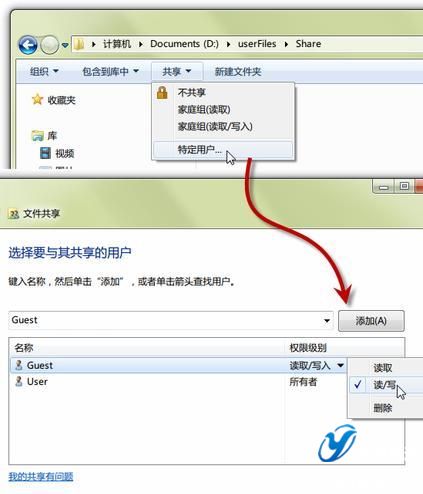
上述設置完畢,即可在Windows 7下開啟某個文件夾的共享功能,使得Mac電腦可以讀取甚至寫入文件的目的。打開需要共享的文件夾——在窗口上方的“共享”下拉菜單中點擊“特定用戶…”——在彈出的選項窗總添加“Guest”,并將權限級別進行相應設置。
接下來,對Mac電腦的Finder窗口進行設置,使其能夠自動顯示局域網中開啟共享的PC:打開Finder窗口——使用快捷鍵“Command + 逗號”進入偏好設置——在邊欄選項卡中勾選“已連接的服務器”一項。
此時在Finder窗口的側邊欄中應該就可找到Windows PC,并以訪客身份看到開啟共享的文件夾及內容。如果該文件夾同時開啟了讀和寫權限的話,以后就可將此文件夾作為橋梁,進行雙向文件傳輸了,是不是很方便呢?






